wps表头的工具栏不见了怎么办办 wps表头工具栏丢失了怎么办
更新时间:2023-11-27 17:08:17作者:xiaoliu
wps表头的工具栏不见了怎么办办,最近使用WPS的用户可能会遇到一个问题,那就是表头工具栏不见了,这个问题可能会让用户感到困惑,因为表头工具栏是一项非常重要的功能,可以帮助用户更方便地进行表格编辑和管理。如果你也遇到了这个问题,不要着急下面我们将为你介绍几种解决方法。

功能区/工具栏不见了
如果功能区/工具栏不见了,那可能是您隐藏了功能区显示。
只需看下WPS右上角的“显示/隐藏功能区”按钮是否为红色。如果是红色,那么就是被隐藏了。
取消隐藏功能区的方法:
方法1:点击右上角的隐藏功能区按钮即可变为显示。
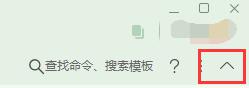
方法2:双击功能区功能名称(开始、插入...),即可显示。

以上就是遇到WPS表头的工具栏不见了该如何修复的全部内容,如果您遇到了类似的问题,可以参考本文介绍的步骤进行修复,希望这些步骤能够对您有所帮助。
wps表头的工具栏不见了怎么办办 wps表头工具栏丢失了怎么办相关教程
- wps忘记保存了怎么恢复
- 任务栏卡了,不能点了
- 电脑老是更新怎么办
- windows管理器总是弹出停止工作怎么办 windows资源管理器已停止工作如何解决
- 文件夹双击打不开怎么办
- 怎样连接苹果手表
- windows资源管理器崩溃怎么办 资源管理器一直崩溃如何解决
- 电脑配置windows update 一直不动怎么办 电脑配置windows update一直没反应如何解决
- win加tab不能用了怎么回事 电脑按alt+tab没反应如何解决
- 鼠标动不了了如何解决
- 怎么把一段文字变成声音
- 电脑备忘录软件怎么下载到桌面
- error no boot disk has been detected
- 怎样把手机投屏到电脑上
- 电脑上谷歌浏览器无法访问此网站
- macbook休眠后黑屏无法唤醒
电脑教程推荐